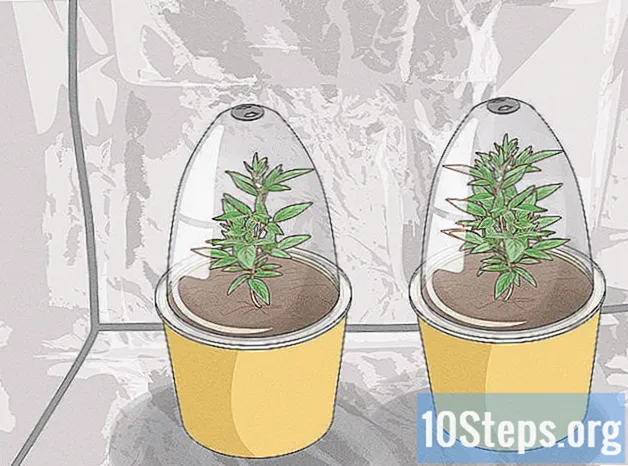Contente
Outras SeçõesEste wikiHow ensina como resolver alguns problemas comuns que resultam em nenhuma saída de som em computadores Windows. Lembre-se de que o problema do seu computador pode ser muito complicado para diagnosticar e consertar por conta própria; nesse caso, você precisará levar seu computador a um técnico de reparo.
Passos
Método 1 de 5: Verificando o Volume
não está baixo ou sem som. Localize o ícone do alto-falante (normalmente à esquerda do relógio) na barra de tarefas do Windows. Se você vir um X ao lado dele, o volume do seu PC está mudo. Pressione o botão Aumentar volume várias vezes ou clique no ícone do alto-falante e arraste o controle deslizante para a direita. Procure um indicador na tela de que o volume está aumentando.
- Se o ícone de volume não aparecer na barra de tarefas, clique com o botão direito na barra de tarefas e clique em Configurações da barra de tarefas, clique Selecione quais ícones aparecem na barra de tarefase deslize o botão "Volume" para a posição "Ligado".
- Muitos teclados possuem botões de mudo e volume. Às vezes, essas teclas são, na verdade, teclas compartilhadas do teclado. Por exemplo, as teclas de seta ←+→+↑+↓ também pode exibir ícones de som. Normalmente, você terá que pressionar o Fn ao mesmo tempo que pressiona a tecla de aumentar o volume ou de mudo.

ícone e selecione Mixer de volume aberto. Está no canto inferior direito da tela.
menu e selecione Sistema. Isso abre as configurações do seu computador.
- O Solucionador de problemas de áudio o guiará por várias etapas para corrigir problemas de som. Você pode ser solicitado a ajustar certos acessórios, habilitar / desabilitar recursos e / ou permitir algumas mudanças de volume. O solucionador de problemas deve ser capaz de resolver a maioria dos problemas de som.
menu e selecione Sistema. Isso abre as configurações do seu computador.

menu e selecione Sistema. Isso abre as configurações do seu computador.
Clique Som. Está perto do topo da coluna esquerda.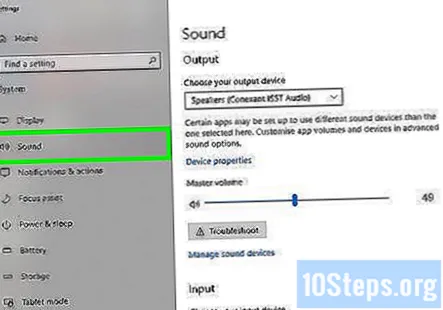
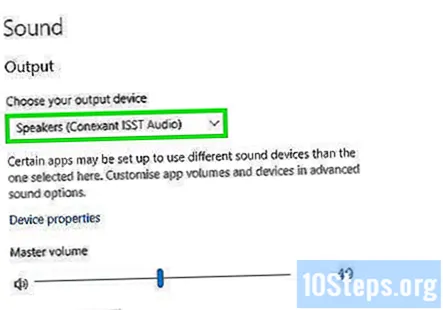
Selecione caixas de som no menu "Escolha seu dispositivo de saída". O menu está no topo do painel direito. Se você tiver mais de uma entrada para alto-falantes, escolha aquela para seus alto-falantes embutidos e não para aqueles que você conectou.
Clique Propriedades do dispositivo. Está abaixo do menu "Escolha seu dispositivo de saída".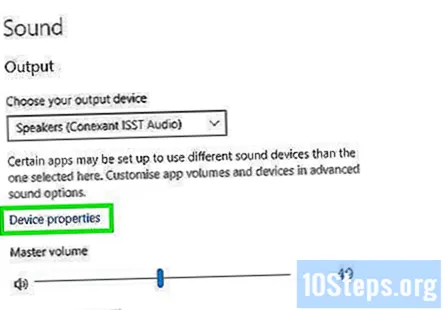
- Antes de continuar, certifique-se de que a caixa de seleção "Desativar" na parte superior do painel direito esteja não verificado.
Clique Propriedades adicionais do dispositivo. Está no cabeçalho "Configurações relacionadas". Isso abre a caixa de diálogo "Propriedades dos alto-falantes".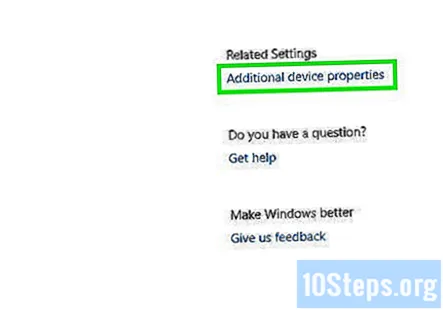
Clique no Avançado aba. Está no topo da janela.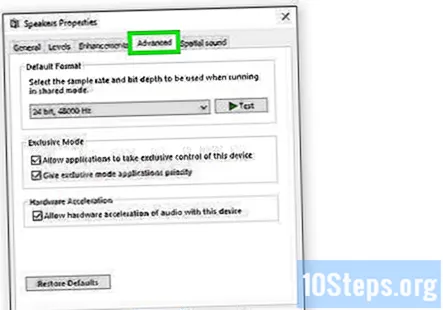
Clique na caixa suspensa abaixo de "Formato padrão". Esta caixa provavelmente dirá algo como "24 bits, 44100 Hz (qualidade de estúdio)" ou "16 bits, 48000 Hz (qualidade de DVD)".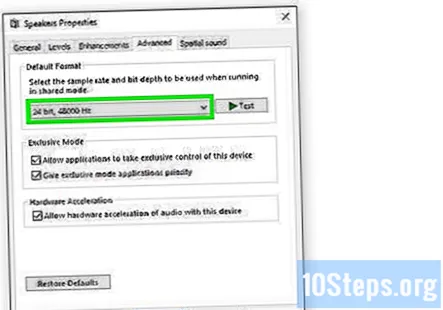
Clique em uma nova frequência. Se a caixa inicialmente tinha "24 bits" como opção, selecione uma opção de 16 bits (ou vice-versa).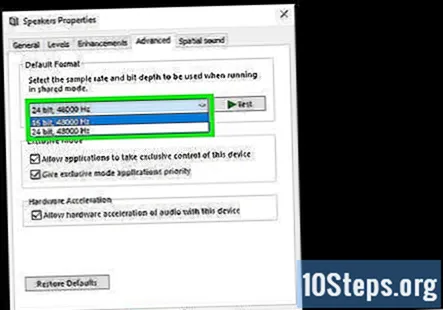
Clique Teste. Esta opção está no lado direito da janela. Clicar nele fará com que seus alto-falantes toquem uma melodia, se estiverem funcionando.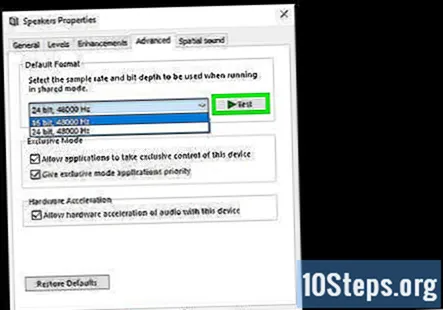
Repita o teste com cada frequência. Se encontrar uma frequência que produz áudio, você resolveu os problemas de áudio do seu computador.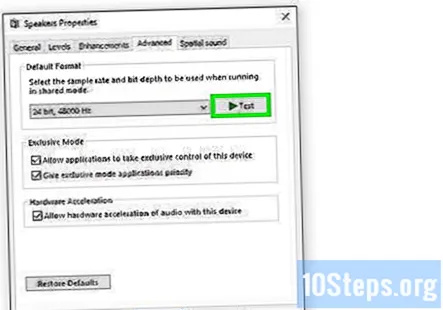
- Clique Está bem para fechar a janela quando terminar.
Método 5 de 5: Atualizando os drivers de som
pressione ⊞ Win+S para abrir a Pesquisa do Windows. Você também pode abrir a barra de pesquisa clicando na lupa ou círculo ao lado do menu Iniciar.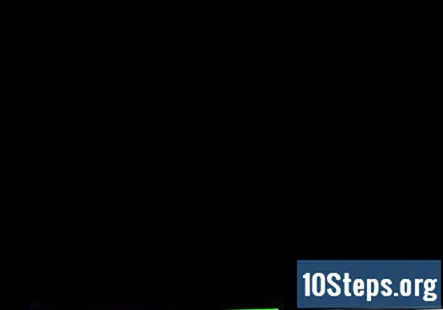
Tipo gerenciador de Dispositivos na barra de pesquisa. Uma lista de resultados correspondentes aparecerá.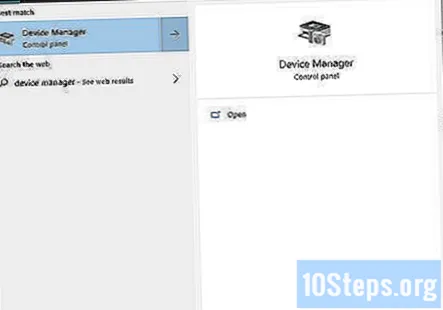
Clique Gerenciador de Dispositivos. Isso exibe uma lista de dispositivos conectados ao seu PC.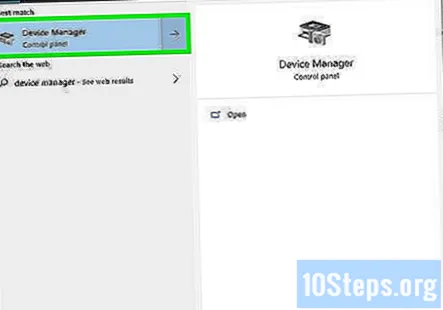
Role para baixo e clique na seta ao lado de Controladores de som, vídeo e jogos.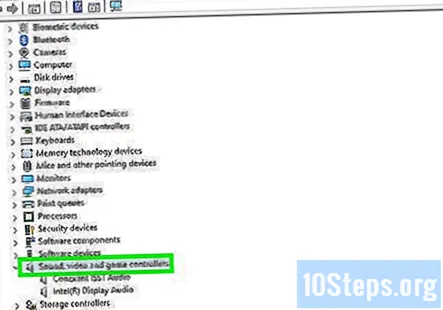
Clique com o botão direito na placa de som e selecione Propriedades. Sua placa de som pode ser chamada de algo como "Áudio de alta definição Realtek".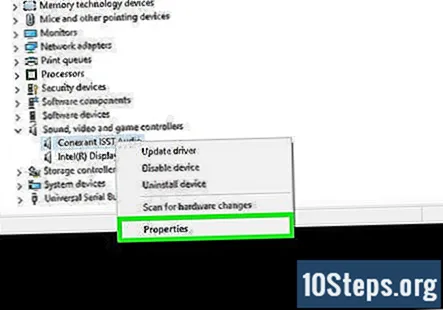
Clique no Motorista aba. Está na parte superior da caixa de diálogo.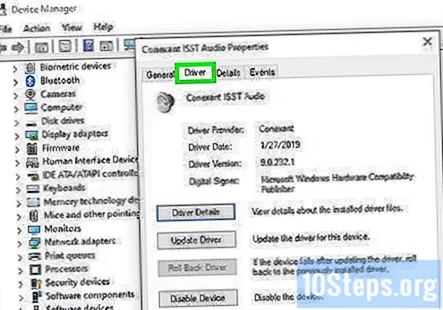
Clique Atualizar driver. Ele está no topo do menu.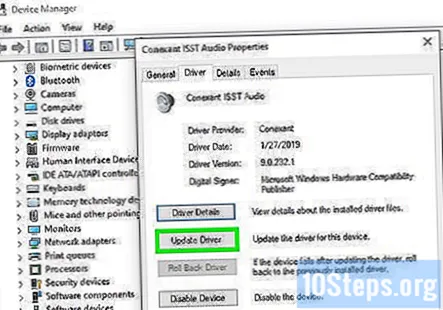
Clique Procure automaticamente por driver atualizado. É a melhor opção. Isso informa ao Windows para pesquisar na Internet e nos arquivos do seu computador para obter drivers de som mais atualizados.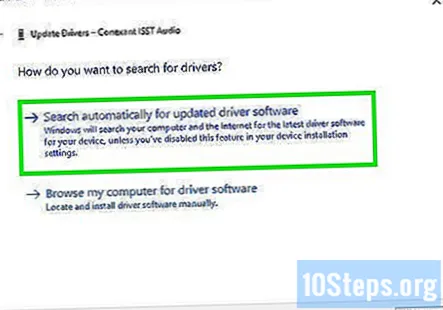
Instale os novos drivers, se solicitado. Você pode ter que confirmar esta decisão clicando em sim ou Instalar, embora os novos drivers normalmente sejam baixados por conta própria.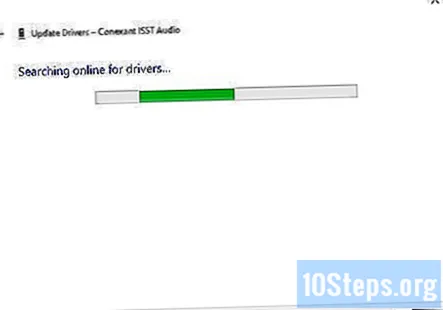
- Se o Windows não encontrar um novo driver de som, verifique no site do fabricante do seu computador os drivers mais recentes.
Reinicie seu computador. Assim que a instalação dos drivers for concluída, reinicie o computador para concluir a implementação das alterações. Se seus drivers fossem a razão de o som do seu computador não estar funcionando, agora você deve ter som.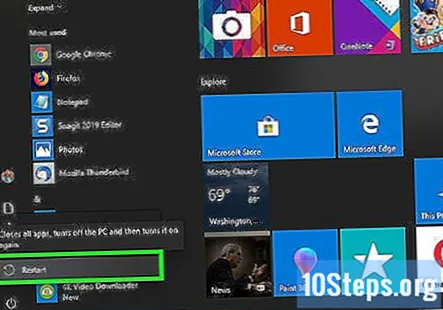
Perguntas e respostas da comunidade
O que eu faço se meu computador não mostrar o ícone de som, não importa o que eu faça?
Reinicie seu computador ou faça uma atualização local que reinstala o Windows sem você perder dados ou arquivos. Isso irá reinstalar o driver de som.
Tenho o Windows 8. Não consigo encontrar a solução! Eu tentei seus métodos e ainda não está funcionando.
Verifique se sua placa de som física está funcionando. Pode ser que você tenha vários sistemas de som. Clique naquele que deseja usar indo à barra de tarefas e clicando na opção de som. Em seguida, clique no nome dos alto-falantes, ou seja, Conexant SmartAudio HD, e escolha o sistema de som de sua preferência.
Meu computador está sempre instalando a atualização 9 de 9. O que causa isso?
Isso depende de quais são as atualizações e se estão sendo instaladas corretamente. No entanto, recentemente eu estava tendo o mesmo problema em relação à atualização do .NET Framework 4. Se esse for realmente o problema, desinstale o .NET Framework Client Profile do computador, reinicie e veja se as mesmas atualizações são instaladas novamente. Isso funciona porque as instalações não estão sendo integradas corretamente e continuam reinstalando. O Windows detectará uma atualização importante para instalar e o problema deve ser corrigido.
Como resolvo nenhum som em meu computador com Windows XP? Eu tenho um Creative SoundBlaster Live.
Se for a única opção, tente conectar e desconectar seus fones de ouvido. Isso pode resolver o problema.
O que eu faço se não obtiver nenhum som em meus fones de ouvido?
Em primeiro lugar, verifique se os seus fones de ouvido estão conectados. Você pode ver isso clicando no ícone de som no canto inferior direito. Se não estiver, é mais provável que eles estejam quebrados. Se estiverem, verifique se o volume está alto. Pode ser um problema de hardware ou drivers. Se outros fones de ouvido funcionarem, provavelmente são seus próprios fones de ouvido.
O que às vezes faz com que meu laptop tenha som distorcido?
Drivers de som corrompidos. Solução: (digite dentro do prompt de comando do administrador): sfc / scannow dism / online / cleanup-image / restorehealth
O que devo fazer se o aplicativo aberto não aparecer no mixer de volume? Responda
Qual é a causa do problema se os fones de ouvido não puderem ser inseridos na entrada de som do lado esquerdo? Responda
O que eu faço se meus drivers de som estiverem atualizados no meu computador, mas o som não funcionar? Responda
Meu problema foi resolvido mudando o formato do alto-falante, mas estou tentando descobrir o porquê. O Windows pode alterar o formato do alto-falante por conta própria? Responda
O que preciso fazer quando meu som está desligado no Windows e bloqueado? Responda